
Sejas iezīmes ir kaut kas, kas mūs definē kā personu, bet dažreiz ir nepieciešams mainīt mākslas nosaukuma kontūras. Deguns ... acis ... lūpas ...
Šī mācība būs pilnībā veltīta pārmaiņām personai mūsu mīļotajā Photoshop.
Redaktora izstrādātāji sniedza mums īpašu filtru - "Plastmasa" Lai mainītu apjomu un citus objektu parametrus, izkropļojot un deformāciju, bet šī filtra izmantošana nozīmē dažas prasmes, tas ir, jums ir jāspēj zināt, kā izmantot filtra funkcijas.
Ir veids, kas ļauj jums ražot šādas darbības ar vienkāršiem līdzekļiem.
Metode ir izmantot iebūvēto Photoshop funkciju. "Bezmaksas transformācija".
Pieņemsim, ka modeļa deguns mums nav piemērots.

Lai sāktu ar, izveidojiet slāņa kopiju ar sākotnējo attēlu, noklikšķinot uz Ctrl + J..
Tad ir nepieciešams izcelt problēmu zonu ar jebkuru instrumentu. Es izmantošu pildspalvu. Šis rīks šeit nav svarīgs, izlādes zona ir svarīga.

Lūdzu, ņemiet vērā, ka es notveru ēnojumu sekrēciju abās deguna spārnu pusēs. Tas palīdzēs izvairīties no pēkšņu robežu izskatu starp dažādiem ādas toņiem.
Rotā robežas palīdzēs arī izšķirošos. Nospiediet tastatūras taustiņu Shift + F6. Un iestatiet vērtību 3 pikseļi.
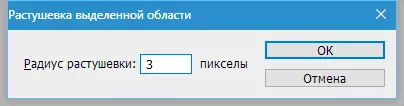
Šis preparāts ir beidzies, jūs varat doties uz deguna samazināšanos.
Nospiest Ctrl + T. Zvanot uz bezmaksas transformācijas funkciju. Pēc tam noklikšķiniet uz Labi klikšķi un izvēlieties vienumu "Deformācija".

Izmantojot šo rīku, varat izkropļot un pārvietot vienumus izvēlētajā apgabalā. Tikai mēs ņemam kursoru katram deguna modeļa spārnam un velciet vēlamo pusi.
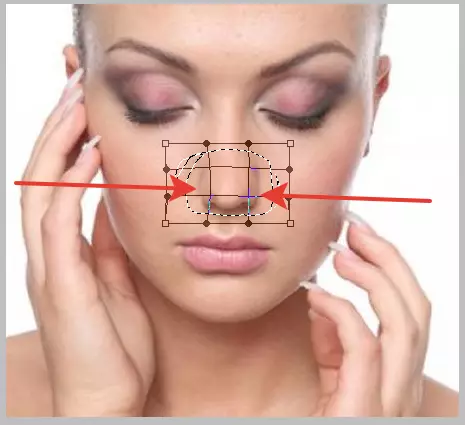
Pēc pabeigšanas noklikšķiniet uz Ievadīt un noņemiet izvēli, izmantojot taustiņu kombināciju Ctrl + D..
Mūsu rīcības rezultāts:

Kā redzat, joprojām parādījās neliela robeža.
Nospiediet tastatūras taustiņu Ctrl + Shift + Alt + E Tādējādi radot visu redzamo slāņu nospiedumu.
Pēc tam izvēlieties instrumentu "Atjaunojot suku" , skava Alt. , noklikšķiniet uz vietas blakus robežai, ņemot paraugu no toni, un pēc tam noklikšķiniet uz robežas. Šis rīks aizstās parauga toni uz parauga ēnā un daļēji tos sajauc.
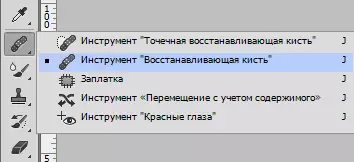
Redzēsimies atkal mūsu modelī:
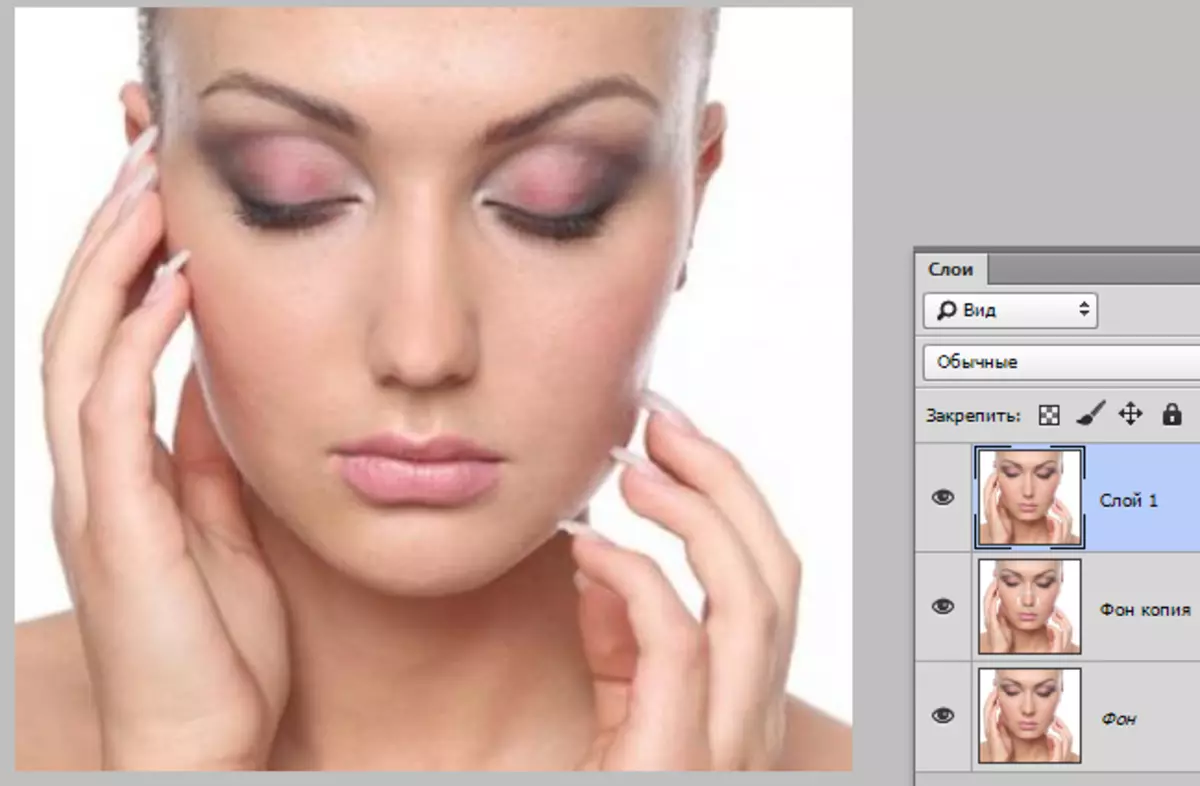
Kā jūs varat redzēt, deguns ir kļuvis plānāks un elegants. Mērķis ir sasniegts.
Izmantojot šo metodi, varat palielināt un samazināt fotoattēlu funkcijas.
